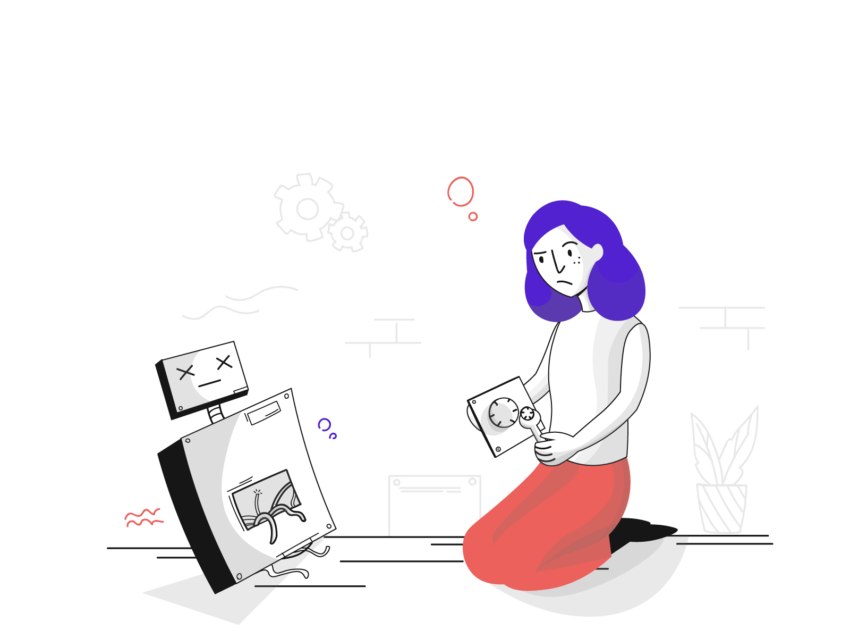➡️ БЫСТРАЯ НАВИГАЦИЯ ПО МАТЕРИАЛУ
Вы пытаетесь опубликовать комментарий на YouTube, но получили сообщение об ошибке «Не удалось опубликовать комментарий»?
Пользователи YouTube сталкиваются с этой проблемой на протяжении многих лет, и это может очень расстраивать.
Это потому, что вы можете срочно отправить кому-то комментарий или ответить, но вы не можете.
К счастью, сообщение об ошибке можно устранить несколькими способами.
В этой статье вы узнаете три разных способа исправить ошибку «Не удалось опубликовать комментарий» на YouTube.
Кроме того, альтернативное решение будут упомянуты в этой статье, которую вы можете использовать для ответа на комментарии.
К концу статьи вы, наконец, снова сможете комментировать свои любимые видео.
С другой стороны, если вы YouTube, вы сможете отвечать на комментарии к своим видео.
Оглавление
- Как исправить ошибку «Не удалось опубликовать комментарий» на YouTube
- Почему я получил сообщение об ошибке «Не удалось опубликовать комментарий» на YouTube?
- Как исправить ошибку «Не удалось опубликовать комментарий» на YouTube
- Альтернативное решение
- Заключение
Почему я получил сообщение об ошибке «Не удалось опубликовать комментарий» на YouTube?

Вы получили ошибку «Не удалось опубликовать комментарий» на YouTube. из-за глюка.
Ошибка «Не удалось опубликовать комментарий» — это известный сбой на YouTube.
Обычно это происходит, когда вы пытаетесь прокомментировать видео YouTube с приостановленной рекламой.
Обычно вы получаете сообщение об ошибке, когда пытаетесь ответить на комментарий к видео. в котором есть приостановленное объявление.
Если вам случится приостановить рекламу в видео, вы не сможете его комментировать.
Когда вы попытаетесь прокомментировать или ответить на комментарий к нему, вы получите ошибку «Не удалось опубликовать комментарий».
Независимо от того, что вы делаете, вы не сможете опубликовать свой комментарий.
Это известный сбой на YouTube, который существует уже много лет.
Много пользователей получают ту же ошибку и задаются вопросом, как это исправить.
К сожалению, YouTube пока не успел выпустить обновление, избавляющее от него.
На данный момент вам нужно полагаться на ручные решения, чтобы избавиться от сообщения об ошибке на YouTube, пока они не выпустят обновление, которое его исправляет.
Предположение о том, почему существует сообщение «Не удалось опубликовать комментарий», связано с тем, что YouTube хочет уменьшить спам-комментарии ботами.
Боты обычно публикуют комментарий к видео на YouTube, не пропуская рекламу и не просматривая видео целиком, поскольку у них нет возможности сделать это.
Следовательно, пропуск рекламы может быть формой CAPTCHA, чтобы определить, являетесь ли вы ботом или человеком.
Как исправить ошибку «Не удалось опубликовать комментарий» на YouTube
Чтобы исправить ошибку «Не удалось опубликовать комментарий» на YouTube, вы можете либо попробуй пропустить рекламу, разрешить воспроизведение видео или очистить файлы cookie и данные сайта.
Кроме того, вы можете попробовать использовать приложение YouTube на мобильном устройстве вместо настольного компьютера, чтобы разместить свой комментарий.
Попробуйте пропустить добавление, разрешить воспроизведение видео или очистить файлы cookie и данные сайта (если вы используете YouTube на компьютере).
Если вы по-прежнему не можете опубликовать свой комментарий, попробуйте использовать приложение YouTube на мобильном устройстве вместо настольного компьютера.
Сообщение об ошибке обычно появляется, когда вы отвечаете на комментарий к видео с приостановленной рекламой.
Кроме того, известно, что ошибка возникает при использовании YouTube. на рабочем столе.
Несмотря на его тривиальность, многие пользователи YouTube понятия не имеют, как исправить ошибку «Не удалось опубликовать комментарий».
Если вы не сможете от него избавиться, вы не сможет отвечать на комментарии на YouTube.
Давайте подробно рассмотрим три решения.
1. Пропустить рекламу

Во-первых, вы можете попробовать пропускать рекламу в видео.
Сообщение об ошибке обычно возникает из-за того, что вы пытаетесь ответить на комментарий к видео, в котором есть приостановленная реклама.
Чтобы исправить ошибку, попробуйте пропустить рекламу в видео, прежде чем оставлять комментарий.
Как упоминалось ранее в этой статье, сообщение об ошибке, скорее всего, вызвано тем, что вы пытаетесь ответить на комментарий к видео, в котором есть приостановленная реклама.
Чтобы избавиться от ошибки «Не удалось опубликовать комментарий» на YouTube, вам необходимо пропустить рекламу которые есть на видео.
Просто подождите 3-5 секунд, пока вам не дадут возможность пропустить рекламу.
Затем нажмите «Пропустить», чтобы пропустить рекламу на видео.
Пропустив видео, попробуйте еще раз опубликовать свой комментарий.
Ты должен быть способен успешно опубликовать свой комментарий после того, как вы пропустили рекламу на видео.
Многие пользователи подтвердили, что проблема возникла из-за рекламы на видео.
После того, как они его пропустили, большинству из них удалось исправить ошибку.
2. Включите воспроизведение видео.

При определенных обстоятельствах вы не сможете опубликовать комментарий на YouTube, потому что видео не воспроизводится.
Иногда вы не можете оставить комментарий к видео на YouTube, потому что оно не воспроизводится.
Чтобы исправить это, попробуйте воспроизвести видео (в фоновом режиме), прежде чем размещать свой комментарий.
Если вы пропустили всю рекламу в видео, но по-прежнему не можете комментировать, попробуйте разрешить воспроизведение видео, а не приостанавливать его.
Просто нажмите на видео, чтобы воспроизвести его (если вы раньше ставили его на паузу).
Потом, пусть видео проиграет в фоновом режиме по мере того, как вы вводите свой комментарий.
Пока видео воспроизводится, оставьте свой комментарий и посмотрите, пройдет ли он.
Вы можете использовать этот метод, если в начале видео нет рекламы.
Вы также можете попробовать посмотреть / пропустить до конца видео а затем попробуйте комментировать еще раз.
3. Удалите файлы cookie и данные сайтов.

В конце концов, вы можете попробовать очистка файлов cookie и данных сайта для YouTube.
Очистка файлов cookie и данных сайта приведет к удалению части вашей информации на YouTube, что может помочь исправить ошибку «Не удалось опубликовать комментарий».
Файлы cookie предназначены для сохранения информации о просмотрах.
Когда вы удаляете файлы cookie и другие данные сайта, ваш информация о просмотре будет удален.
Это может помочь исправить ошибку «Не удалось опубликовать комментарий» на YouTube.
Чтобы очистить файлы cookie и данные сайтов для YouTube в Chrome, вам необходимо получить доступ к настройкам Chrome и перейти на «Конфиденциальность и безопасность».
Вот пошаговое руководство по очистке файлов cookie и других данных сайта для YouTube:
- Нажмите на значок с тремя точками в правом углу экрана.
- Наведите курсор на «Дополнительные инструменты».
- Щелкните «Очистить данные просмотра».
- Закройте всплывающий экран.
- В разделе «Конфиденциальность и безопасность» выберите «Файлы cookie и другие данные сайта».
- Прокрутите вниз и нажмите «Просмотреть все файлы cookie и данные сайтов».
- В строке поиска найдите «YouTube».
- Наконец, нажмите «Удалить все», чтобы удалить все файлы cookie и данные сайтов для YouTube.
После удаления всех файлов cookie и данных сайтов для YouTube вы может потребоваться чтобы снова войти на YouTube.
После этого вы сможете оставить комментарий.
4. Очистите кешированные изображения и файлы.

Наконец, вы можете попробовать очистка кеша.
Перейдите в настройки Chrome> Конфиденциальность и безопасность> Очистить данные просмотров> Кэшированные изображения и файлы> Очистить данные.
Очистка кеша вашего браузера не только удалить ненужные файлы, но это также освободит место для хранения.
Чтобы очистить кешированные изображения и файлы в Chrome, вам необходимо получить доступ к настройкам Chrome и перейти в раздел «Конфиденциальность и безопасность».
Вот пошаговое руководство о том, как можно очистить кешированные изображения и файлы:
- Нажмите на значок с тремя точками в правом углу экрана.
- Наведите курсор на «Дополнительные инструменты».
- Щелкните «Очистить данные просмотра».
- Отметьте «Кэшированные изображения и файлы».
- Щелкните «Очистить данные», чтобы очистить кешированные изображения и файлы.
После очистки кеша браузера вернитесь на YouTube и попробуйте снова опубликовать комментарий.
Вы должны иметь возможность оставлять комментарии без ошибок.
Обратите внимание, что вам может потребоваться снова войти на YouTube после очистки кеша.
Альтернативные решения

Если вы не можете комментировать на рабочем столе, вы можете попробовать опубликовать свой комментарий. с помощью приложения YouTube вместо.
Вы также можете отвечать на комментарии с помощью приложения YouTube Creator Studio.
Отвечайте на комментарии с помощью приложения YouTube / YouTube Creator Studio на мобильном устройстве, а не на компьютере.
Известно, что ошибка «Не удалось опубликовать комментарий» возникает, если вы используете YouTube на компьютере.
Если вы используете приложение YouTube, оно уменьшить ошибку от происходящего.
Если вы хотите ответить на комментарии к своим видео, вы можете сделать это в приложении YouTube Creator Studio.
Вот как вы можете отвечать на комментарии, используя Приложение YouTube Creator Studio:
- Загрузите приложение YouTube Creator Studio из App Store / Google Play Store.
- Войдите в свой аккаунт YouTube.
- Нажмите на «Комментарии».
- Выберите комментарий, на который хотите ответить.
- Введите свой ответ в поле «Добавить ответ…».
Если вы отвечаете на комментарии через приложение YouTube Creator Studio, ты не будешь получить сообщение об ошибке «Не удалось опубликовать комментарий».
Заключение
Если вы не можете опубликовать комментарий на YouTube, скорее всего, это связано с приостановленной рекламой.
Так что в следующий раз, когда вы не сможете оставить комментарий, попробуйте пропустить рекламу первый.
Однако, если вы по-прежнему не можете оставить комментарий, попробуйте очистить кеш браузера и очистить файлы cookie.
Я надеюсь, что эта статья помогла вам исправить ошибку «Не удалось опубликовать комментарий» на YouTube.
Если хотите предотвратить ошибку чтобы никогда не повториться, не забудьте пропустить рекламу в видео, прежде чем оставлять комментарий.
Читайте также:
Почему мои электронные уведомления YouTube не работают?
Что означает «присоединиться» на YouTube?
Еще не поздно запускать Instagram?
Автор: Лим Хау Вэй является основателем . Не стесняйтесь подписывайтесь на него в инстаграмм.